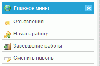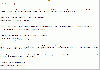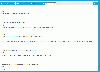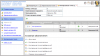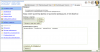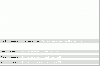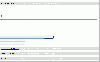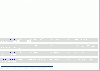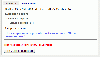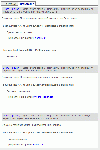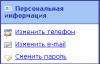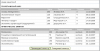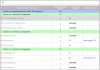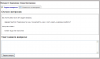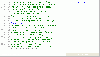Интернет АРМ Студента
Интернет АРМ Студента
В настоящее время получать образование – это не просто приобретать определенные знания, но, что гораздо важнее, овладевать СПОСОБАМИ получения этих знаний. Их еще называют компетенциями, в основе которых лежат умения. Например, умение работать с книгой, информацией, словарем; ставить цели, составлять план и отчет о проделанной работе; быстро и надолго запоминать факты; уметь гибко ориентироваться в новых ситуациях; устанавливать контакты с людьми и т.д. Дистанционное обучение означает такую организацию учебного процесса, которая главным образом базируется на самостоятельном обучении студента. Для прохождения дистанционного курса каждому обучаемому необходимо предварительно активизировать свои познавательные способности, освоить современные приемы самостоятельной учебной деятельности.
Самостоятельная деятельность студента включает в себя:
* устойчивое внимание; * приемы абстрактно-логического мышления; * определенный словарный запас; * приемы ускоренного чтения, письма, вычислений; * мотивацию и умение организовывать свой труд; * приемы саморегуляции.
Помимо этого, в рамках дистанционного обучения, студент обязательно должен освоить такие виды деятельности, как компьютерная машинопись, владение Интернет, умение проходить тестирование, участвовать в конференциях, форумах, пользоваться электронной библиотекой и т.д.
Для успешного решения задач управления обучением используется автоматизированное рабочее место (АРМ), которое представляет собой программно-аппаратный комплекс на базе персональных компьютеров. С одной стороны, АРМ позволяет более эффективно и комплексно решать управленческие задачи. С другой, являясь непосредственным рабочим местом студента, дает возможность в автономном режиме организовывать себя и свою деятельность. Значит, самостоятельное обучение начинается с детального изучения АРМ.
Автоматизированное Рабочее Место Студента
Автоматизированное рабочее место (АРМ) Студента предназначено для осуществления процесса обучения и получения среднего образования посредством сети Интернет.
Процесс обучения в данном случае предусматривает следующие режимы работы:
* Ознакомление обучаемого с новым учебным материалом в индивидуальном режиме. * Возможность общения с другими учащимися и с педагогом посредством виртуальных семинаров. * Получение консультативной помощи от преподавателя в момент изучения нового материала. * Контроль знаний учащегося (текущий и итоговый)
После регистрации обучаемого, ему присваивается ученое имя и пароль для входа в систему. Учетное имя и пароль Вы должны получить у администратора системы.
Запуск программы
Откройте Интернет, и в строке Адрес наберите http://isu.tisbi.ru . В открывшемся окне выберите роль, под которой Вы заходите в систему (абитуриент, студент, родитель, сотрудник / преподаватель, работодатель) (рисунок 1), в строке Логин наберите свое учетное имя (русскими буквами), а в строке Пароль – пароль для входа в систему. Необходимо помнить, что пароль для входа в систему вводится с учетом регистра, в том виде как он был создан в системе. При входе в систему учетное имя может вводиться без учета регистра (т.е. если Вы напишите малыми буквами – нгорбунова, система воспримет учетное имя), а пароль должен вводиться точно в таком виде, как он был создан.
При пятикратном неправильном наборе пароля учетная запись блокируется, и дальнейшая работа с АРМом становится невозможной.
Рисунок 1. После прохождения авторизации открывается главная форма (рис.2). В Главном меню имеется команда Начать работу, позволяющая студенту начать работу в АРМе в ИСУ ВУЗ. Команда Объявления позволяет студенту просматривать все объявления. Команда Завершение работы используется для выхода из АРМа и необходима для того чтобы удалить из компьютера студента всю информацию об учетной записи и пароле, и, таким образом, предотвратить несанкционированный доступ в АРМ студента ИСУ ВУЗ. Команда Сменить пароль используется студентом для изменения пароля пользователя. ИСУ ВУЗ требует производить смену пароля 1 раз в 3 месяца.
Для начала работы используется кнопка Начать работу.
В открывшемся АРМе появляется новая команда Закрыть окно, которая позволяет закрывать окно. Также окно можно закрыть,
нажав левой клавишей мыши на крестик рядом с названием окна.
Работа с виртуальными семинарами и обучение
Задания В данном разделе студент может просмотреть полученные им задания. Для того чтобы отработать задание, необходимо в разделе «Задания» выбрать команду Отработать. Обучение В разделе «Обучение» есть команды Задать вопрос, Текущий план обучения, Виртуальные семинары.
1.Задать вопрос Студент может задать вопрос декану или куратору, для этого он может пройти по ссылке Задать вопрос. Далее студент должен выбрать из выпадающего списка название должности, кому адресуется вопрос, ввести текст вопроса и нажать на кнопку «Задать вопрос». 2. Текущий план обучения При переходе по ссылке Текущий план обучения открывается персональный план, содержащий список предметов, которые необходимо изучить студенту в текущем семестре.
В плане красным крестиком выделены те предметы, по которым все контрольные точки уже пройдены, а синей галочкой те, по которым еще необходимо сдать контрольные точки. В меню персонального плана располагаются следующие команды: Учебный материал, Консультации, Контрольные точки
Учебный материал
Обучение предмету сопровождается чтением учебного материала, который доступен через раздел «Учебный материал». В этом разделе находится список тем учебного материала, размещенного в базе данных ИСУ ВУЗ. Учебный материал построен таким образом, что читать его можно, только войдя в АРМ студента. Для того чтобы открыть учебный материал по предмету, необходимо открыть план обучения, щелчком левой клавиши мыши выделить предмет, в меню Персональный план открыть ссылку Учебный материал (или можно просто нажать на предмет, по которому Вам нужно просмотреть учебный материал). Открывается список тем электронного учебника.
Открывается список тем электронного учебника.
В меню Учебного материала, которое называется Темой, выделяют четыре раздела:
1. Учебный материал 2. Самоконтроль (Тренировочное тестирование) 3. Дополнительный материал 4. Вопросник
Для просмотра Учебного материала по выбранной теме необходимо выделить тему и щелкнуть по ссылке Учебный материал, или просто нажать на название темы. Необходимо учитывать, что если по предмету хотя бы одна контрольная точка находится в состоянии выполнения, то просмотр учебного материала по данному предмету будет запрещен.
Самоконтроль - это тренировочное тестирование, которое студент сможет пройти для того, чтобы проверить качество изучения учебного материала по теме. (Результаты самоконтроля не влияют на прохождение итогового контроля знаний). В столбце Самоконтроль указано, сколько попыток у Вас имеется для прохождения тренировочного тестирования по данной теме. Для того чтобы начать тестирование, необходимо щелкнуть левой кнопкой мыши по указанному количеству попыток. В отрывшейся закладке Тренировочное тестирование нажать на кнопку Тестироваться. Также студент может получить ответы на вопросы, воспользовавшись Вопросником. Он составляется преподавателем, из вопросов, которые чаще всего задают ему обучаемые. Это позволяет студенту быстрее получить ответ и не использовать консультацию. Для этого в плане обучения нужно выбрать предмет. Открываете список тем электронного учебника, и открываете список наиболее часто задаваемых вопросов. Вопросник откроется только в том случае, если он был наполнен преподавателем.
Необходимо проставить вариант ответа, для перехода на следующий вопрос нужно нажать на кнопку Далее. Для завершения тестирования выбирается ссылка Завершить и оценить. Хотелось бы отметить, что при прохождении тестирования по одной из тем, тестирования для самоконтроля по всем предыдущим темам закрываются! В «Вопроснике» студент может просмотреть прикрепленные к УМК файлы.
Консультации
Студент может проконсультироваться с преподавателем. Для этого необходимо открыть План обучения, затем выбрать предмет, по которому вы хотите задать консультационный вопрос преподавателю. И в меню Персональный план открыть ссылку Консультации.
Введите свой вопрос и нажмите Задать вопрос. Как только преподаватель ответит на ваш вопрос, Вы его сможете просмотреть в этой же форме. По каждому предмету студент может задать преподавателю до 5-ти вопросов.
Невозможно задать вопрос преподавателю или просмотреть учебный материал во время прохождения контрольной точки!
Контрольные точки
После изучения учебного материала студенту предлагается пройти контрольные точки по каждому предмету, согласно учебному плану.
Для этого необходимо открыть план обучения на текущий семестр, выделить предмет, в меню Персональный план открыть ссылку Контрольные точки либо щелкнув по цифре, располагающейся в столбце Контрольные точки на нужном предмете.
Открывается новая закладка, на которой указаны все контрольные точки выделенного предмета.
Выделяете контрольную точку, к которой у вас есть допуск (в столбце Допуск стоит зеленая галочка), и в меню Контрольная точка открываете ссылку Работа с КТ, или один раз щелкаете левой клавишей мыши по Наименованию контрольной точки.
Для того, чтобы начать тестирование, необходимо нажать на ссылку Приступить к выполнению.
В форме показан список всех вопросов. Для того, чтобы просмотреть варианты ответов, необходимо нажать на вопрос и варианты ответов покажутся под вопросом. Студенту нужно выбрать правильный ответ среди перечисленных вариантов, отметить его (щелчком левой клавиши мыши). Если правильных вариантов несколько, то рядом с вариантом ответа стоит квадратик и тогда нужно отметить их все. Ответы одновариантных вопросов отмечены же кружочком. Вопросы, на которые Вы дали ответ, окрашиваются голубоватым цветом и рядом с вопросом ставится зеленая галочка.
Если Вы сомневаетесь в правильности выбранного варианта ответа, то можете его изменить. Если во время прохождения тестирования произошел обрыв связи, тестирование можно возобновить. Для этого необходимо снова открыть Интернет, ввести учетное имя и пароль, открыть список предметов, изучаемых в данном семестре и выбрать предмет по которому Вы тестировались. При этом статус контрольной точки будет Выполнение. Щелчком мыши по виду контрольной точки открыть тестирование и продолжить его.
Ссылка Прервать выполнение используется для того, чтобы когда у Вас возникает необходимость временно прекратить тестирование. Для возобновления выполнения теста необходимо выбрать предмет, контрольную точку этого предмета и просто нажать на нее.
Для удобства работы с тестированием имеется ссылка Скрыть отвеченные вопросы, для того. Для просмотра скрытых вопросов используется команда Показать отвеченные вопросы.
Имеется возможность распечатать тестовые вопросы. Для этого используется команда Подготовка к печати. При переходе поданной ссылки открывается форма, показывающая как будет выглядеть тест в распечатанном виде.
Для распечатки документа используется команда Распечатать, а для возврата к тестированию – команда Вернуться. Из этой формы также можно временно прервать тестирование.
После того, как Вы ответили на все вопросы, необходимо нажать в конце страницы кнопку Завершить и оценить тест. При этом загружается страница с результатами прохождения теста. Так же результат можно просмотреть в закладке Контрольные точки.
При успешном прохождении тестирования становятся доступными экзамен (зачет) по данному предмету или проставляется зачет, при наличии признакам автозачета в учебном плане.
В целях экономии рабочего пространства во время тестирования панель действий скрывается. Основные действия - завершение теста, сохранение ответа и переход по страницам можно осуществить без панели действий. В случае если панель действий всё же необходима (чтобы выйти из АРМа, например) достаточно кликнуть по разделителю в левой части экрана. Повторный клик по разделителю скроет панель обратно.
Сдача файловых контрольных точек
Для сдачи контрольных точек - зачетов, экзаменов, курсовых работ, контрольных работ, рефератов, предусмотрена следующая последовательность действий.
1. Студент выбирает тип контрольной точки из списка.
2. В открывшейся форме нажимает Начать выполнение.
3. На экране отображаются вопросы (темы), на которые студент должен написать ответ, и время отведенное ему на работу.
* Студент создает файл с ответом на вопросы по контрольной точке. И с помощью команды Обзор,
прикрепляет файл с набранным ответом. Если необходимо добавить еще один файл,
то используется пиктограмма Добавить еще один файл.
* Студент может написать комментарии к ответам в окне Комментарий к ответу.
Если нужно удалить все прикрепленные файлы и комментарии, то нажмите пиктограмму Очистить.
Если все правильно, то нажимает кнопку Отправить.
Файл с ответом по контрольной точке проверяется преподавателем. После проверки студент узнает результат зачета (экзамена, курсовой работы или реферата) в разделе «Контрольные точки».
Порядок выполнения курсовый работы
В закладке Контрольные точки раздела необходимо выбрать контрольную точку Курсовая работа. Открывается окно Работа с КТ. Тут может быть два случая:
1. если у студента есть возможность выбора темы курсовый работы, то выпадает список, из которого нужно выбрать тему, которая в последующем будет утверждена преподавателем(преподаватель ее может изменить); 2. если же такой возможности нет, то студенту автоматически выдается тема, котоую также должен утвердить преподаватель.
После утверждения темы у студента появляется возможность приступить к выполнению курсовой работы
Выполнение курсовой работы включает в себя несколько этапов, установленных преподавателем.
Для того, чтобы приступить к выполнению первого этапа выбирается команда Начать выполнение. Если возник вопрос по этапу, то нужно использовать команду Получить консультацию по этапу, а для того, чтобы преподаватель мог оценить Ваши наработки по данному этапу - команду Предоставить результат по этапу, прикрепив файл(ы) с помощью кнопки Обзор.
Если результат, предоставленый студентом не устраивает преподавателя, то преподаватель может вернуть его на доработку. Если же этап зачтен, то автоматически открывается следующий этап.
Предоставить готовую курсовую работу можно только тогда, когда преподаватель зачтет все этапы при помощи команды Предоставить оформленную работу целиком на проверку.
Последующие действия такие же, как при работе с файловыми контрольными точками.
Если преподаватель оценивает работу положительной оценкой, то КТ становится пройденной, если преподаватель ставит "2" за курсовую работу, то КТ переходит в статус "Не пройденная". Далее при переходе к КТ, можно открыть вторую попытку.
Для этого необходимо щелкнуть левой клавишей мыши на функциональной клавише "Приступить к выполнению". Механизм прохождения этапов второй попытки идентичен механизму прохождения первой. Просмотреть историю прохождения этапов первой и второй попыток можно, щелкнув на соответствующих закладках Попытка 1 и Новая попытка.
Самостоятельное добавление студентом дополнительных попыток сдачи КТ
У студента существует возможность самостоятельно добавлять себе попытку прохождения контрольной точки, которая находится в состоянии "Не прошел". Для этого в меню Контрольная точка необходимо открыть ссылку Добавление попытки сдачи.
Попытка добавляется при положительном балансе по оплате. При нулевом балансе есть возможность взять попытку прохождения в долг, но студент должен погасить задолженность в течение 5 дней. Далее можно увидеть следующую форму.
Здесь необходимо подтвердить свои действия: поставить галочку рядом с сообщением, тогда кнопка Подтвердить станет активной, и далее нажать на Подтвердить.
Если студент берет попытку в долг, необходимо подтвердить то, что студент обязуется оплатить долг в течение 5 дней - нажать на кнопку ОК в сообщении.
Далее выйдет сообщение о том, что попытка добавлена - необходимо нажать ОК.
Личная информация
В разделе «Личная информация» отображается следующая информация:
* Персональные данные * Зачетная книжка * План обучения
Персональные данные
В разделе «Персональные данные» указанны персональные данные студента: адрес, телефон, адрес электронной почты; информацию по обучению. Тут можно поменять телефон, e-mail и сменить свой пароль для входа в ИСУ ВУЗ.
Зачетная книжка
В зачетной книжке указаны все предметы, которые студент сдал за весь период обучения. Для того, чтобы просмотреть оценки за предыдущий или последующий семестр, необходимо пользоваться соответствующими кнопками переключения.
План обучения
Эта команда позволяет просмотреть весь план обучения студента.
В этом плане показаны все предметы, которые студент должен пройти за весь период обучения. Эта команда позволяет просмотреть контрольные точки по всем предметам, результаты по уже пройденным контрольным точкам, какие точки еще нужно будет пройти. В этом плане можно так же просмотреть Учебный материал и Вопросник, но только за текущий семестр.
Общение с куратором
В меню «Работа студента» имеется команда Задать вопрос. Эта команда позволяет студенту задавать вопросы своему куратору в электронном виде, получать от него ответы на вопросы, а также самому куратору задавать вопросы студенту.
Студенческий чат
Обучаемому предоставляется возможность общения с другими обучаемыми и педагогами, по средством виртуального семинара. Для этого необходимо в меню Обучение открыть ссылку Студенческий чат ![]() . Открыть список участников чата.
. Открыть список участников чата.
Общение происходит в режиме реального времени, что очень удобно, так как на любой вопрос вы можете получить ответ, почти сразу. Заданный вопрос видят все участники чата, и ответ на него тоже видят все. Это удобно для общения преподавателя с обучаемыми. Вы пишите свое сообщение в строке, находящейся в нижней части экрана, нажимаете отправить. Ваше сообщение в чате выделяется серым цветом. В верхнем окне вы видите ответы, тех кто в данный момент находиться в чате.